Mac 的儲存空間很小,我知道,大家都是過來人,尤其現在能夠拍攝4K 影片畫質的手機、相機入手門檻低,很多人反而會忽略掉了它那龐大的數據量。那麼要怎麼樣拯救電腦的儲存空間,將整個 Final Cut Pro X 在外接硬碟上運行呢?
硬碟成本
雖然蘋果選擇為 Macbook Pro/Air 配置的固態硬碟(SSD),在讀取、寫入的速度上都非常得快,但是相較於傳統的機械硬碟,固態硬碟還是存在著價格較高的致命缺點,相同容量上比起磁盤式硬碟貴上不少!最後的折衷辦法就是降低固態硬碟容量避免筆電價格太高(即使還是不便宜),所以很多人在購買蘋果電腦的時候都會選擇 128g 或者 256g 這類比較基礎的儲存容量。
然而電腦裡面不會只存放影片,日常的照片、文件甚至是 macOS 本身都會佔用儲存空間,久而久之電腦的容量慢慢被侵佔,導致再進行較大檔案的影片素材輸入、或是 Final Cut Pro X 剪輯的時候,容量急劇減少。而現在新款的 MacBook 系列(MacBook Pro/MacBook Air/MacBook)的固態硬碟都是直接焊死在主機板上,自行升級固態硬碟已經是不可能的事情了。
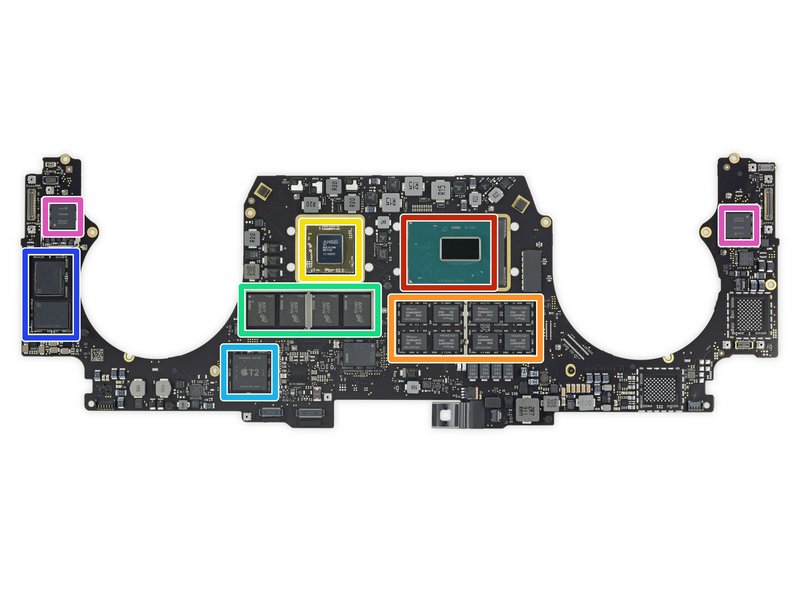
不過別著急!本篇文章就是要教你如何在外接硬碟上「直接」進行 Final Cut Pro X 素材導入資料庫、剪輯以及最終輸出。等於是一整套剪輯流程完全在外接硬碟上進行。
Final Cut Pro X
第二個剪片時導致硬碟快速填滿的原因是:Final Cut Pro X 本身的背景備份(Background Render)。這項功能原本的出發點是好意,時常的備份你的時間軸以及檔案,以免應用程式閃退或是電腦當機等等各種因素導致檔案毀損;然而,這項功能十分消耗硬碟儲存空間,因為一直持續備份的關係,有時候單一專案甚至可以爆肥到原本的兩、三倍大。
講了這麼多,還是要回到如何在外接硬碟上剪輯影片的主題上。
首先當然你要準備一顆外接硬碟,我的建議還是固態硬碟,雖然我前面的確提到固態硬碟的售價較高、容量相對同價位機械硬碟較小的問題;但是如果你要進行的是 4K/24、4K/60甚至是我們之前評測的 Z Cam E2 這類的 4K/160fps 影片剪輯,固態硬碟的速度還是比較扛得住這類龐大的檔案。當然沒人拿刀架著你脖子逼你買固態硬碟,但是如果你想要用外接的機械硬碟進行剪輯,最好至少買 USB 3.0 或者以上速度的規格硬碟。
實際操作
今天示範的是我自己很愛的一顆固態硬碟:Samsung T5,這顆固態硬碟也是在影像創作者之間非常火紅的一顆。因為它重量不到 100g、體積跟名片盒差不多大、鋁合金外殼、USB-C、讀取寫入都達到將近500mbps。至於要選擇多少容量完全取決於你的預算跟剪輯影片的大小,這次示範的是500g 的版本。

不過不管你選擇買固態硬碟還是機械硬碟,個人建議直接專門選擇一顆特別給 Final Cut Pro X 剪片專用的硬碟。
首先 Final Cut Pro X 有所謂的 “library” 的概念,你的資料庫就是建立在這個叫做 library 的地方,預設的儲存位置當然就是你的 MacBook 內建的硬碟,因為在安裝 Final Cut Pro X 軟體本身的時候是安裝在你的電腦上,所以第一個預設資料庫也就順理成章地建立在這邊。
但是如同前面提到的,就是因為空間不能升級而且很小所以才要另外用外接的硬碟來進行剪輯。
插入硬碟、開啟 Final Cut Pro X 之後,來到左上角 “File” 然後 “Open Library”,選擇 “Other”。
因為我已經建立了一個 Samsung T5 500G Pink 的外接硬碟專用 library,所以你會看到已經建立的 library 在這邊,所以當然與包括了原本 Mac 內建硬碟的 untitled library。
選擇 Other 之後就會問你要由哪裡開啟新的 library,這時候當然就是直接選擇你要當作剪片的外接硬碟啦!所以依照我的情況就是選擇 Samsung T5。
然後就完成惹,就是這麼簡單,從今往後你只要開啟 Final Cut Pro X 之前已確認插入你的外接硬碟的話,一開啟 Final Cut Pro X 它就會自動以你上次開啟的這個外接硬碟當作資料庫(library)
這樣一來就不用擔心你的 MacBook 會像我的一樣剪到一半沒有儲存空間了,就算真的沒有也不會影響電腦運行因為是外接硬碟本身的空間不是電腦自己的空間。


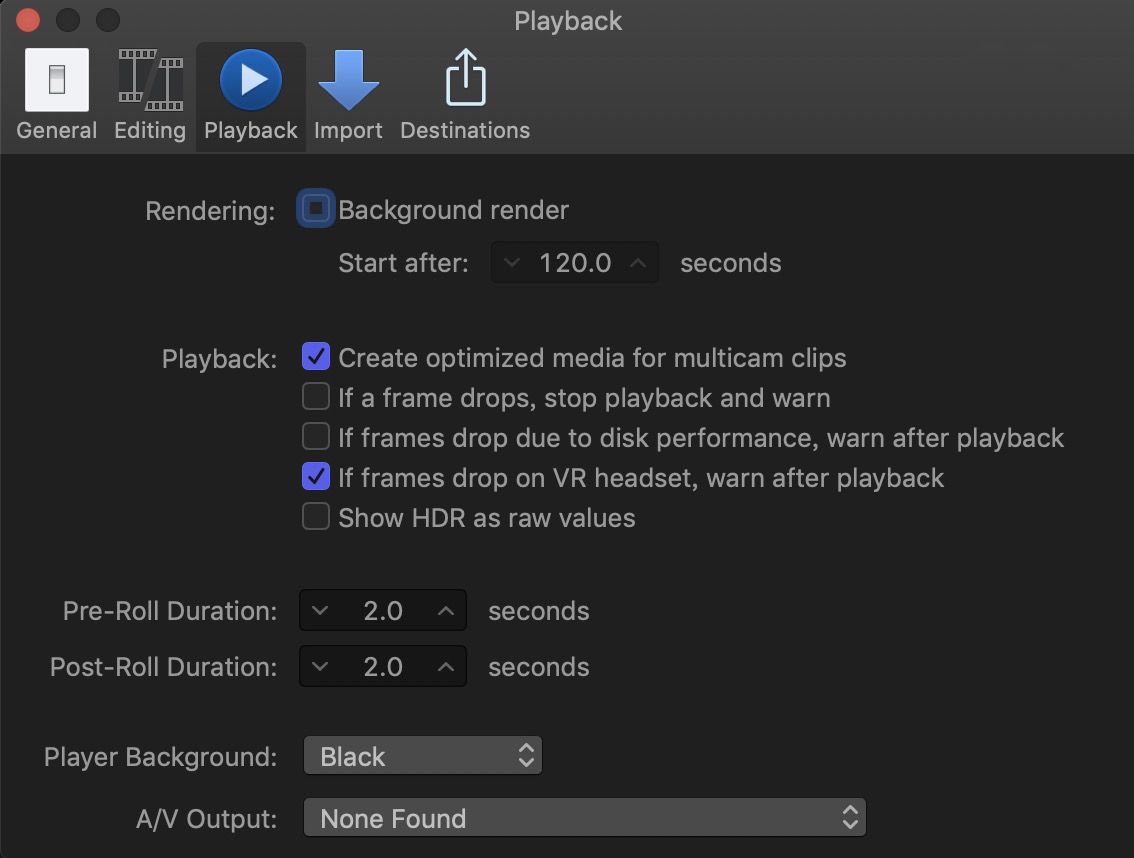
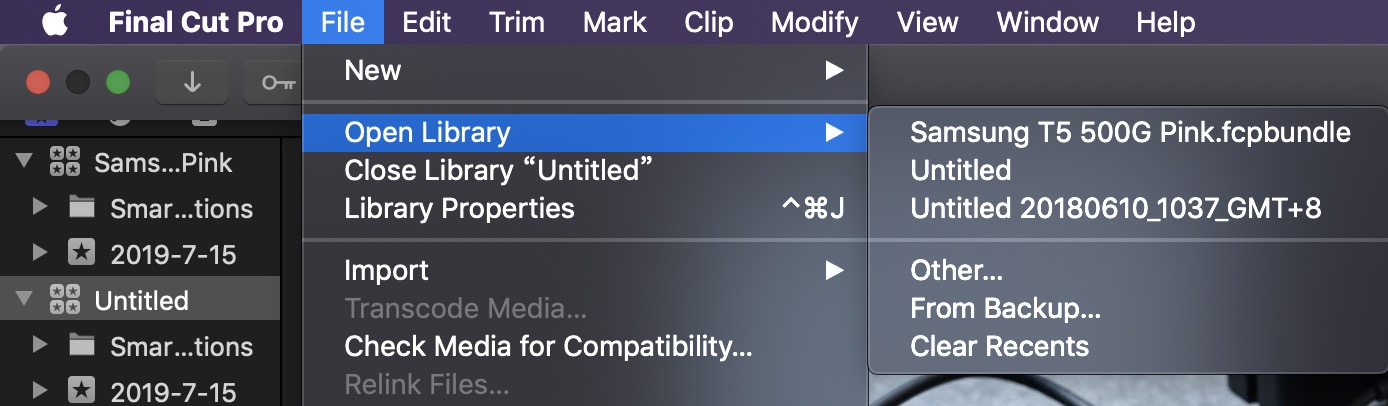
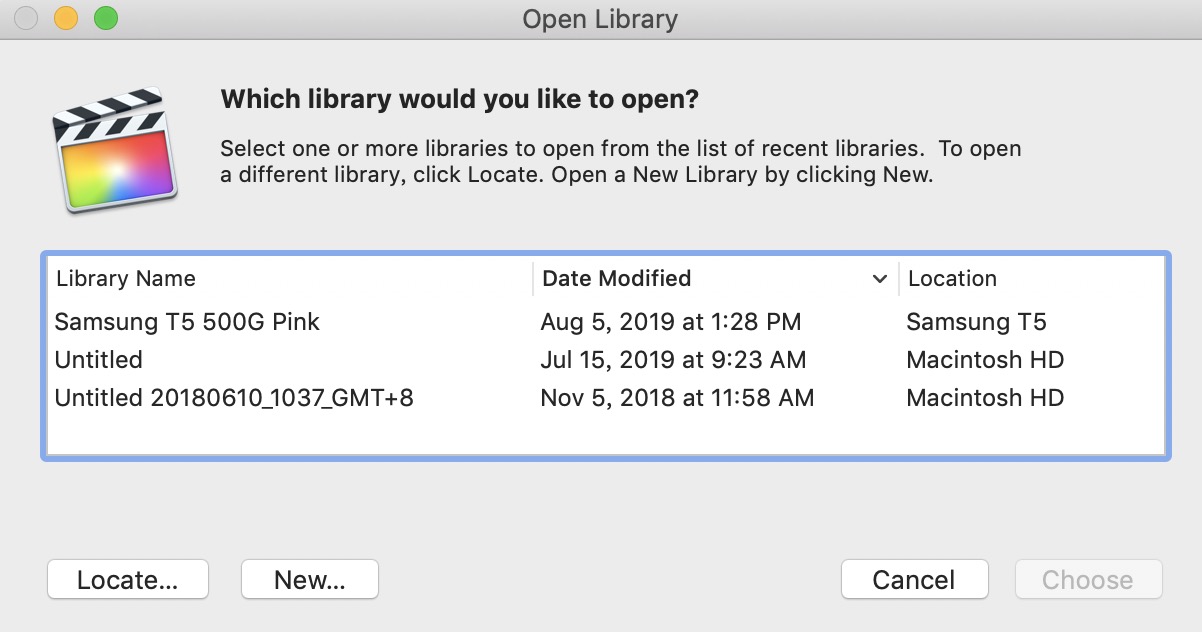
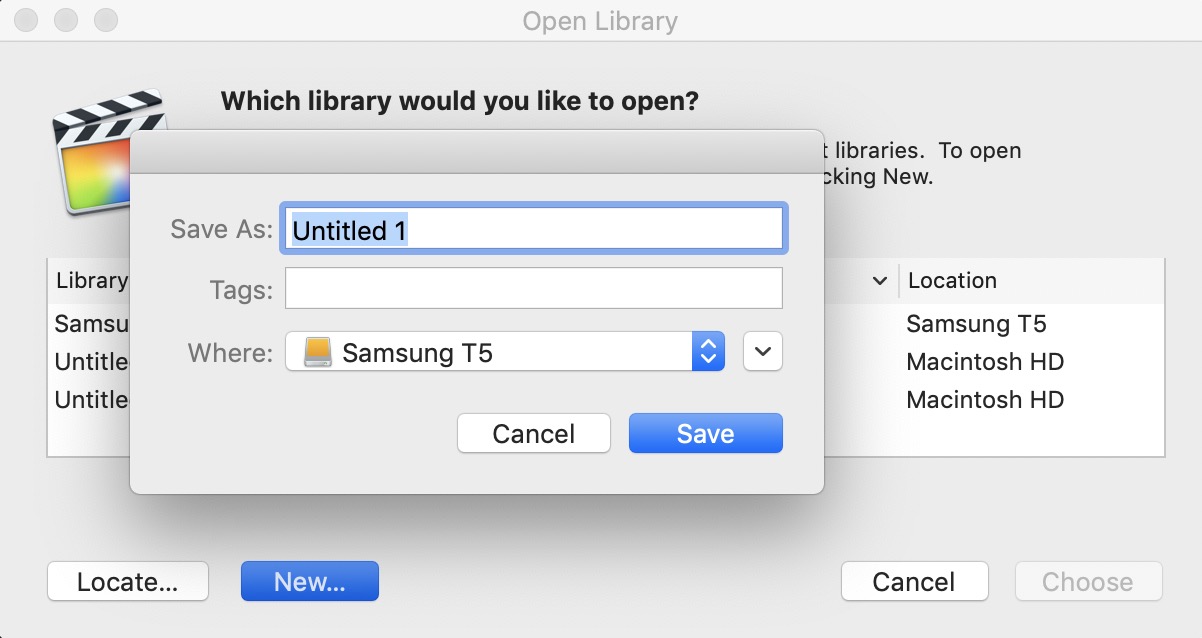








我照著你的方法做了,但是之後我再次從硬碟開啟我的影片檔案卻讀取不到請問是為什麼?